Cómo solucionar el error de cartucho de tinta incompatible o faltante en una PC con Windows
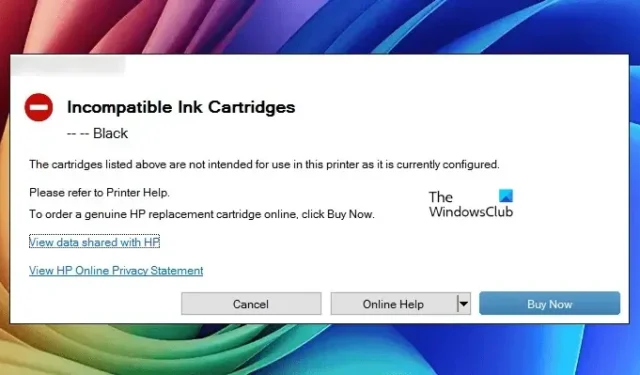
Si experimenta un error de cartucho de tinta incompatible o faltante mientras usa una impresora, este artículo ofrece soluciones para ayudarlo a resolver estos problemas. Estos dos mensajes de error específicos se encuentran comúnmente en impresoras HP , pero si tiene otra marca, es posible que vea un error de cartucho de tinta diferente. Aquí, cubriremos los pasos de solución de problemas para varias marcas de impresoras que experimentan errores de cartuchos de tinta.
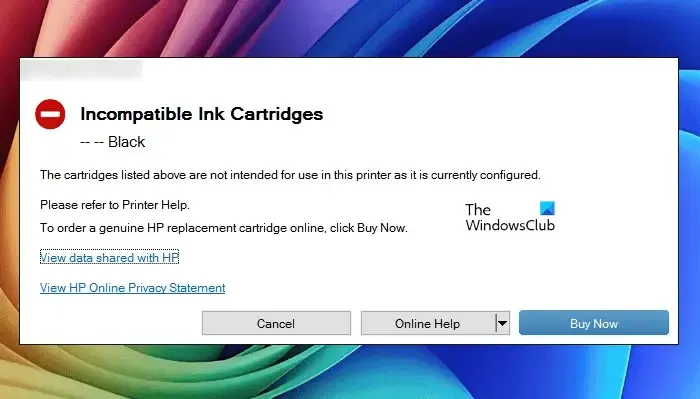
Cómo solucionar el error de cartucho de tinta incompatible o faltante en Windows 11/10
El error de cartucho de tinta incompatible o faltante generalmente surge en impresoras HP , aunque otras marcas pueden mostrar mensajes de error variados.
Si tiene una impresora Brother , es posible que experimente lo siguiente:
Error de cartucho
En el caso de una impresora Canon , es posible que vea uno de los siguientes mensajes:
No se puede reconocer el siguiente cartucho de tinta: U053
o
Algunos cartuchos de tinta no están instalados en su lugar U075/U076
En una impresora Epson , podría recibir este mensaje:
La impresora no puede reconocer el cartucho de tinta
Las impresoras Xerox presentan varios códigos de error para problemas con los cartuchos de tinta.
Exploremos las soluciones para los errores de los cartuchos de tinta en distintas marcas de impresoras. Antes de continuar, asegúrese de haber comprado los cartuchos correctos. Si ha adquirido los incorrectos, deberá reemplazarlos.
- Actualice el firmware de su impresora
- Restablecer la región de suministro de la impresora
- Reinstalar los cartuchos de tinta
- Vuelva a colocar el tambor o el cartucho de tóner
- Reinicia tu impresora
- Realice el mantenimiento de su impresora
A continuación se detalla cada una de estas correcciones:
1] Actualice el firmware de su impresora
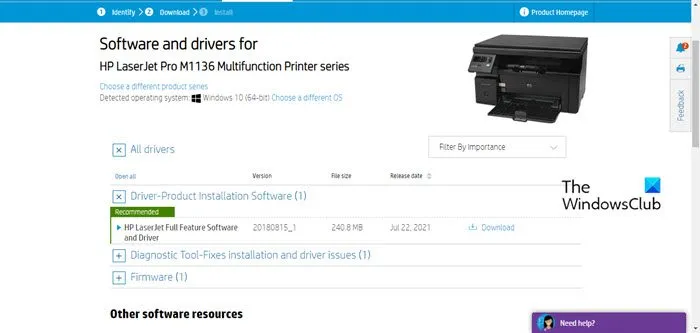
El firmware desactualizado de la impresora puede provocar diversos problemas. Comience por actualizar el firmware de la impresora. Consulte el manual del usuario de la impresora para obtener instrucciones específicas para su modelo. También puede descargar el firmware más reciente desde el sitio web oficial del fabricante de la impresora. Después de descargar la actualización, ejecútela y siga las instrucciones en pantalla para completar el proceso.
2] Restablecer la región de suministro de la impresora
Si su impresora HP sigue mostrando el error Cartuchos de tinta incompatibles, incluso después de instalar cartuchos originales, puede intentar restablecer la región de suministro de la impresora (si corresponde). Siga los pasos a continuación:
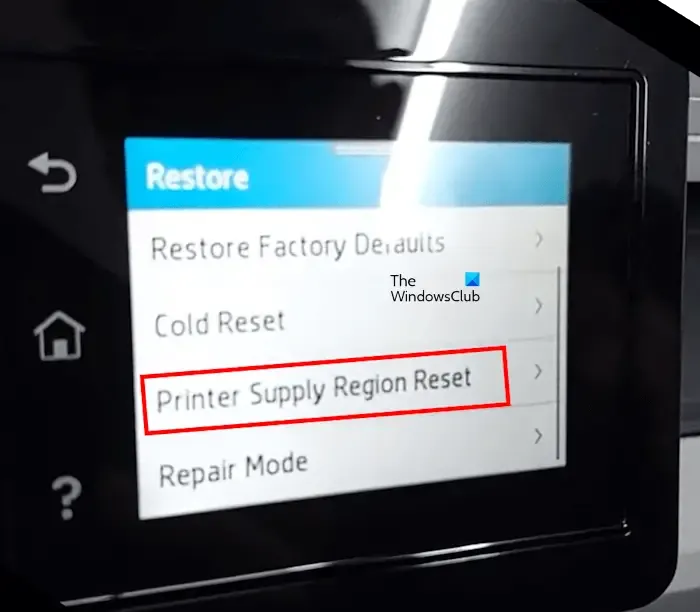
- En el Panel de control de su impresora HP, toque la opción Ocultar para descartar el mensaje de error.
- Vaya a la configuración de la impresora y seleccione Mantenimiento de la impresora .
- Seleccione la opción Restaurar .
- Pulse en Restablecer región de suministro de impresora y confirme con Aceptar .
3] Vuelva a instalar los cartuchos de tinta
Es posible que los cartuchos de tinta no estén bien colocados o que hayan acumulado residuos en sus contactos eléctricos, lo que impide la comunicación con la impresora. Para solucionar este problema, retire los cartuchos de tinta, limpie sus contactos eléctricos con un paño sin pelusa y vuelva a instalarlos con cuidado.
4] Vuelva a colocar el tambor o el cartucho de tóner
Si su impresora Xerox indica un error en el cartucho del tambor, tome las medidas necesarias para retirarlo y volver a colocarlo. Asegúrese de que la impresora no esté en funcionamiento antes de hacerlo. Siga las instrucciones del manual de su impresora Xerox para manipularlo correctamente.
Para los modelos Xerox con cartuchos de tóner, proceda de la siguiente manera:
- Desactive el interruptor de encendido secundario para apagar la máquina Xerox, luego abra la puerta frontal y retire el cartucho de tóner.
- Apague el dispositivo principal durante 30 segundos.
- Reactive la alimentación principal, espere 15 segundos y luego encienda el interruptor de alimentación secundaria para reiniciar la impresora.
- Una vez que se le solicite que inserte el cartucho de tóner, hágalo, pero asegúrese de limpiar la ranura de tóner antes.
5] Reinicia tu impresora
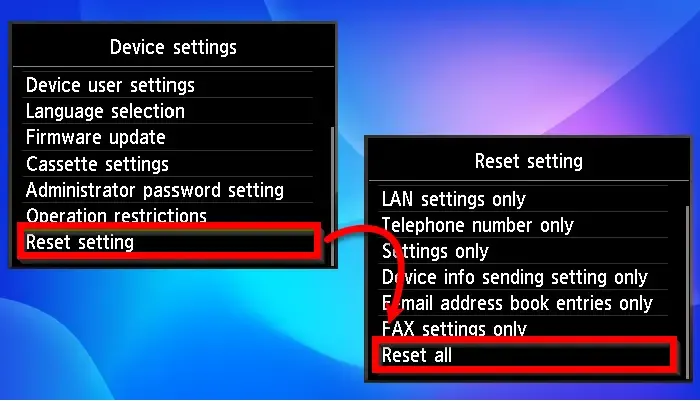
Si el error persiste, considere restablecer la impresora a la configuración de fábrica. Las instrucciones para este proceso se pueden encontrar en el manual del usuario de su impresora.
6] Realice el mantenimiento de su impresora
Si ninguna de las soluciones anteriores funciona, es posible que los cartuchos de tinta estén defectuosos. Si es posible, intente usar cartuchos compatibles de otra impresora para comprobarlo. Si los problemas persisten, debería considerar llevar la impresora al servicio técnico.
¿Cómo soluciono el error del cartucho de tinta?
Para solucionar un error de cartucho de tinta, asegúrese de haber instalado los cartuchos de tinta correctos y compatibles. Las soluciones para los errores de cartucho de tinta pueden variar según el mensaje o código de error específico de su impresora. Para obtener más instrucciones, consulte el manual del usuario de su impresora.
¿Cómo puedo evitar el error del cartucho de tinta en mi impresora HP?
Para evitar el error de cartucho de tinta en su impresora HP, implemente las correcciones adecuadas. Si se enfrenta a un error de cartucho de tinta incompatible, confirme que los cartuchos sean adecuados para su modelo de impresora. El error «Cartuchos agotados» ocurre cuando los cartuchos de tinta están vacíos, mientras que «Cartuchos faltantes o dañados» implica que la impresora no puede detectar los cartuchos o que están defectuosos.



Deja una respuesta